groovyPost lehrt Photoshop - Pro Tipps zum Verwenden von Ebenen


In einem früheren groovigen Posting habe ich die Grundlagen von Layers in Adobe Photoshop angesprochen. Es gibt jedoch so viel mehr zu besprechen, dass ich dachte, ich würde in einem Nachfolge-Posting einige der erweiterten Funktionen überprüfen. Das Verständnis der Funktionsweise von Ebenen und die Möglichkeit, sie zu bearbeiten, ist eine wichtige Grundlage für die Verwendung von Photoshop. Wenn Sie also Fragen oder Kommentare haben, lassen Sie sie bitte unten in den Kommentaren fallen.
Einführung in eine gesperrte Schicht
Beim Importieren von Bildern in Photoshop mit Datei> Öffnen, Möglicherweise ist Ihnen aufgefallen, dass beim Importieren einer normalen JPG- oder JPEG-Datei eine einzelne Ebene aufgerufen wird Hintergrund und es wird ein kleines Schloss an der Seite haben.
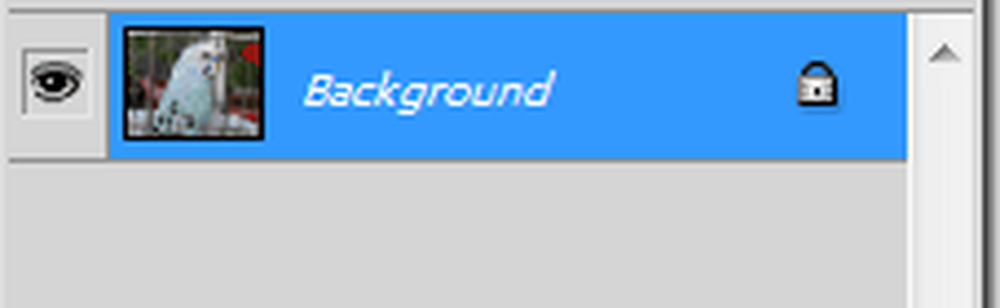
Die Sperre bedeutet einfach, dass Sie keine Änderungen am Bild vornehmen können und Sie müssen Doppelklick und geben Sie Ihrer Ebene einen Namen, um sie zu entsperren.

Kann ich Layer manuell sperren??
Ja, du kannst. Wenn eine Ebene vollständig entsperrt ist, können Sie ihr vier verschiedene Sperrtypen zuweisen, alle für einen anderen Zweck.
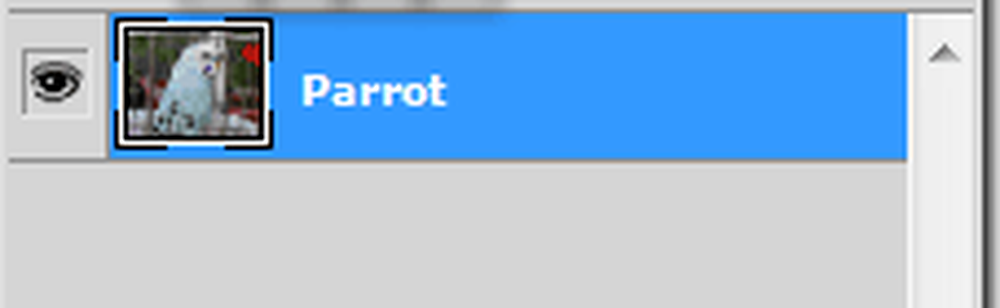
Die erste Sperre (von links nach rechts) ist der Transparente Pixel sperren sperren. Diese Sperre verhindert, dass Sie Werkzeuge wie das Radiergummi-Werkzeug auf dieser Ebene verwenden. Die zweite Sperre ist die Bildpixel sperren sperren, so dass Sie keine Werkzeuge wie das Pinselwerkzeug oder das Bleistiftwerkzeug verwenden können. Die dritte Sperre ist die Position verriegeln. Die Option „Position fixieren“ blockiert (offensichtlich) die Verwendung des Verschiebungswerkzeugs zum Verschieben Ihrer Ebene. Die letzte Sperre ist die Sperre Alle sperren oder wie ich es nennen möchte Volle Sperre - Sie sperrt Ihre Ebene vollständig und lässt keine Änderungen zu.
Was ist eine Ebenenmaske??
Die Ebenenmaske setzt das Bild einfach "maskiert" und zeigt nur die Teile des Bildes, die Sie auswählen. Es ist wie das Entfernen eines Hintergrunds, nur nützlicher, da Sie später zu Ihrer Maske zurückkehren und weitere Änderungen daran vornehmen können (eine Art wie in dem Fall mit Einstellungsebenen).
Was ist der beste Weg, um eine Ebenenmaske zu erstellen??
Im Folgenden zeige ich Ihnen die Methode, die ich für das Erstellen einer Ebenenmaske vorziehen möchte. Es gibt andere Methoden, aber diese gefällt mir am meisten.
Wählen Sie zunächst den Bereich, das Objekt oder die Person in dem Bild aus, das Sie mit einem beliebigen Auswahlwerkzeug behalten möchten. In früheren Photoshop GroovyPost-Tutorials habe ich gezeigt, wie Sie Bilder auswählen können. Versuchen Sie eine Suche, wenn Sie eine Auffrischung benötigen, oder lesen Sie diesen Artikel für einige Optionen.

Jetzt Rechtsklick und abholen Füllen…
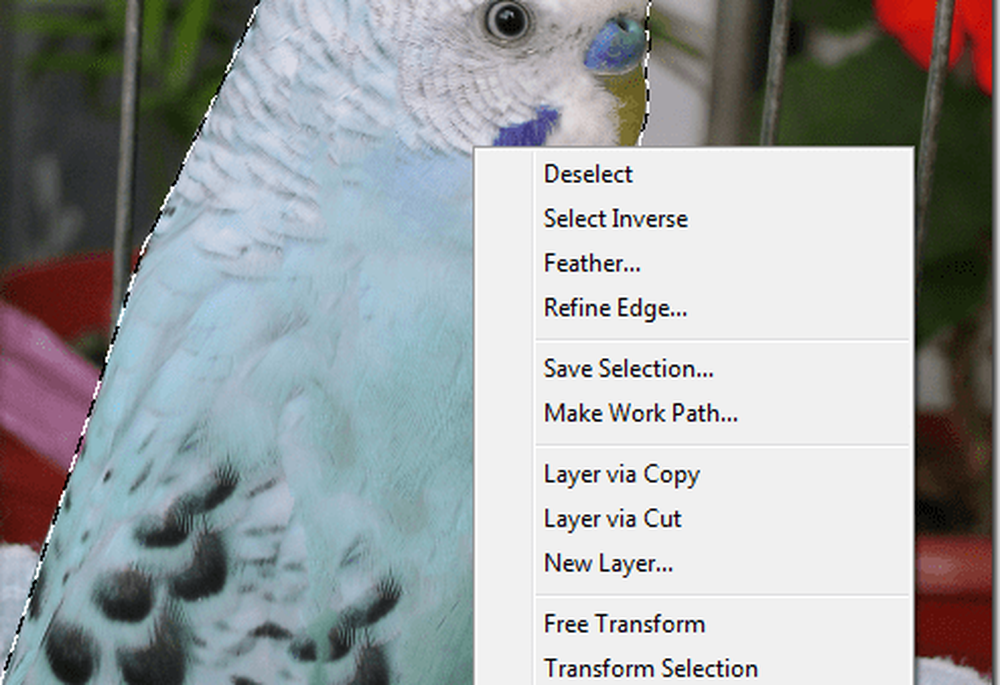
… Und klicken Sie einfach auf das kleine Ebenenmaske hinzufügen Taste…
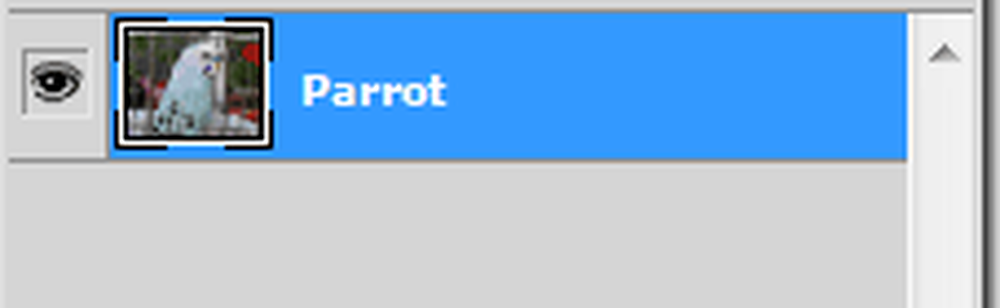
… Ihr Bildhintergrund wird gelöscht…

… Und deine Ebene wird so aussehen:
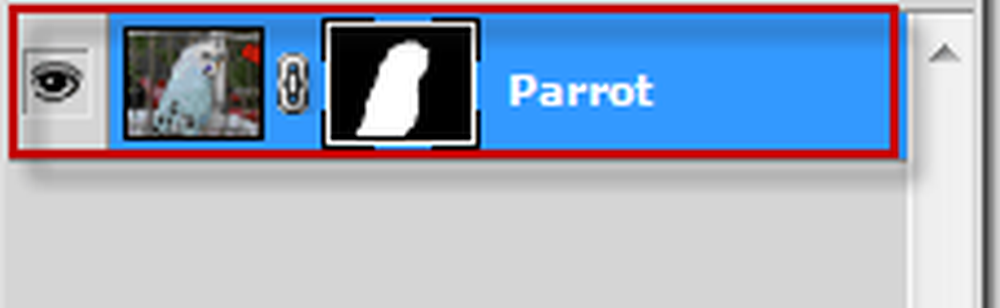
Sie können später zu Ihrer Ebenenmaske zurückkehren und sie ein wenig bearbeiten, wenn Sie mit dem Endergebnis nicht zufrieden sind (wie oben erwähnt). Ich denke jedoch, dass Sie den Punkt verstehen.
So haben Sie es! Sie sind jetzt ein Profi für das Verständnis und die Verwendung von Layers! Ja, ich weiß, es ist nie so einfach wie es aussieht, also praktiziere bitte ein wenig, dann poste deine Fragen oder Kommentare hier und wir können diskutieren!




